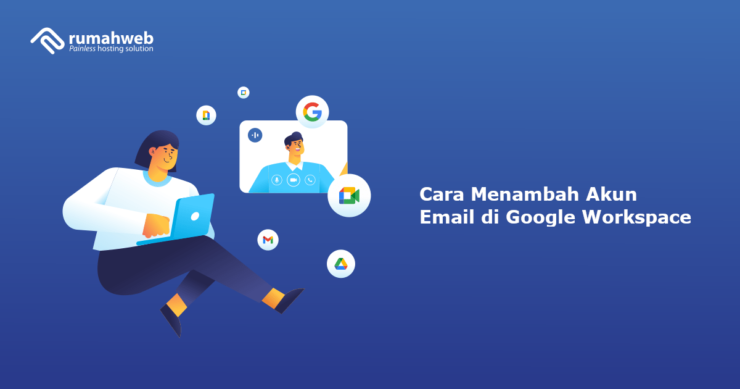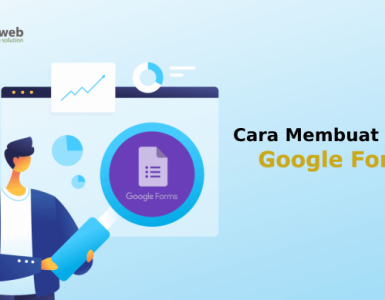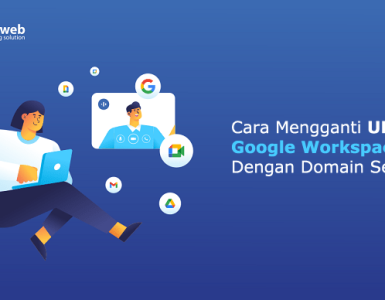Pada layanan Google Workspace, jumlah email yang bisa dibuat tergantung dengan jumlah user yang Anda pesan. Contohnya ketika Anda hanya pesan 1 user, maka Anda hanya berhak membuat 1 alamat email saja. Lalu, bagaimana cara menambah akun email pada layanan Google Workspace?
Dalam artikel ini, kami akan menjelaskan secara lengkap tentang cara menambah akun email Google Workspace di Rumahweb.
Akun Email di Google Workspace
Seperti yang telah kami sebutkan sebelumnya, jumlah alamat email yang dapat Anda buat di Google Workspace akan disesuaikan dengan jumlah user yang Anda pesan.
Jika Anda memesan 5 user, itu berarti Anda dapat membuat 5 alamat email Google Workspace dengan nama domain Anda. Seiring berjalannya waktu, jika Anda ingin menambah akun email, Anda dapat melakukan upgrade pada jumlah user Google Workspace.
Di Rumahweb, Anda dapat mengirimkan email ke billing[at]rumahweb.com atau bisa menggunakan fitur Trouble Ticket di halaman Clientzone untuk permintaan upgrade tersebut.
Nantinya billing kami akan mengirimkan invoice upgrade, lalu Anda dapat melakukan pembayaran sesuai invoice yang dikirimkan. Setelah upgrade user dilakukan, lantas bagaimana cara membuat email account yang baru di Google Workspace?
Cara Menambah Akun Email di Google Workspace
Pembuatan akun email baru dapat dilakukan melalui halaman admin console. Berikut langkah-langkah yang dapat Anda ikuti.
- Login ke halaman admin console Google melalui alamat email administratornya.
- Setelah login ke google admin console, ada 2 cara untuk masuk ke manage user. Pertama klik tombol manage pada user atau cara kedua masuk ke menu Home > Directory > Users seperti gambar berikut.

- Setelah klik menu user, Anda akan diarahkan ke halaman list user yang telah dibuat. Silahkan klik tombol add new user.

- Selanjutnya Anda akan diarahkan ke form pembuatan user baru. Silahkan isi form sesuai kebutuhan
- First Name : Silahkan isi dengan Nama Pertama Anda
- Sure Name : Silahkan isi dengan Nama Kedua Anda
- Primary Email : Silahkan isi dengan alamat email yang akan Anda buat.
- Secondary Email : Bersifat optional. Anda bisa menambahkan second email Anda atau silahkan dikosongi. Selain itu, Anda perlu mengisi nomor telpon Anda.
- Manage Users : Berfungsi untuk melakukan custom alamat email yang akan Anda buat. Anda bisa melengkapinya sekarang, atau bisa diubah nanti.
Setelah itu klik tombol Add New User.

Ketika tombol nomor 5 di klik, maka akan muncul form seperti berikut:

Automatically generate a strong password berfungsi untuk membuat password secara acak. Sedangkan jika Anda memilih create password, maka akan diberikan opsi untuk membuat password sendiri.
- Setelah akun email berhasil dibuat, maka akan muncul preview akunya kembali seperti gambar berikut. Silahkan klik done untuk mengakhiri.

Pada halaman Users, akun email yang baru Anda buat akan muncul pada list seperti poin 3.

Setelah email dibuat, silahkan Anda coba login untuk memastikan usernya dapat digunakan. Login level user dapat dilakukan langsung ke gmail.com.

Demikian cara membuat akun email Google Workspace dari Rumahweb. Semoga bermanfaat.